 Dit is de installatiehandleiding voor het koppelen van jouw Mijnwebwinkel omgeving met het verzendsysteem van Parcel Pro. Bij vragen kun je via ict@parcelpro.nl of het telefoonnummer 085 273 2785 support aanvragen. Kijk voor de meest recente informatie m.b.t. de koppeling met Mijnwebwinkel in het verzendsysteem via het menu Instellingen > Koppelingen > Mijnwebwinkel. Wij horen graag wat jouw bevindingen zijn m.b.t. tot onze module. Met jouw feedback maken wij de module steeds een stap beter.
Dit is de installatiehandleiding voor het koppelen van jouw Mijnwebwinkel omgeving met het verzendsysteem van Parcel Pro. Bij vragen kun je via ict@parcelpro.nl of het telefoonnummer 085 273 2785 support aanvragen. Kijk voor de meest recente informatie m.b.t. de koppeling met Mijnwebwinkel in het verzendsysteem via het menu Instellingen > Koppelingen > Mijnwebwinkel. Wij horen graag wat jouw bevindingen zijn m.b.t. tot onze module. Met jouw feedback maken wij de module steeds een stap beter.
Installeren
Het installeren van de koppeling bestaat uit een paar stappen die in de omgeving van Mijnwebwinkel en in het verzendsysteem van Parcel Pro dienen te worden uitgevoerd.
Stap 1
Ga naar jouw Mijnwebwinkel omgeving. Vul hier jouw e-mailadres en wachtwoord in en klik op de groene button Inloggen.
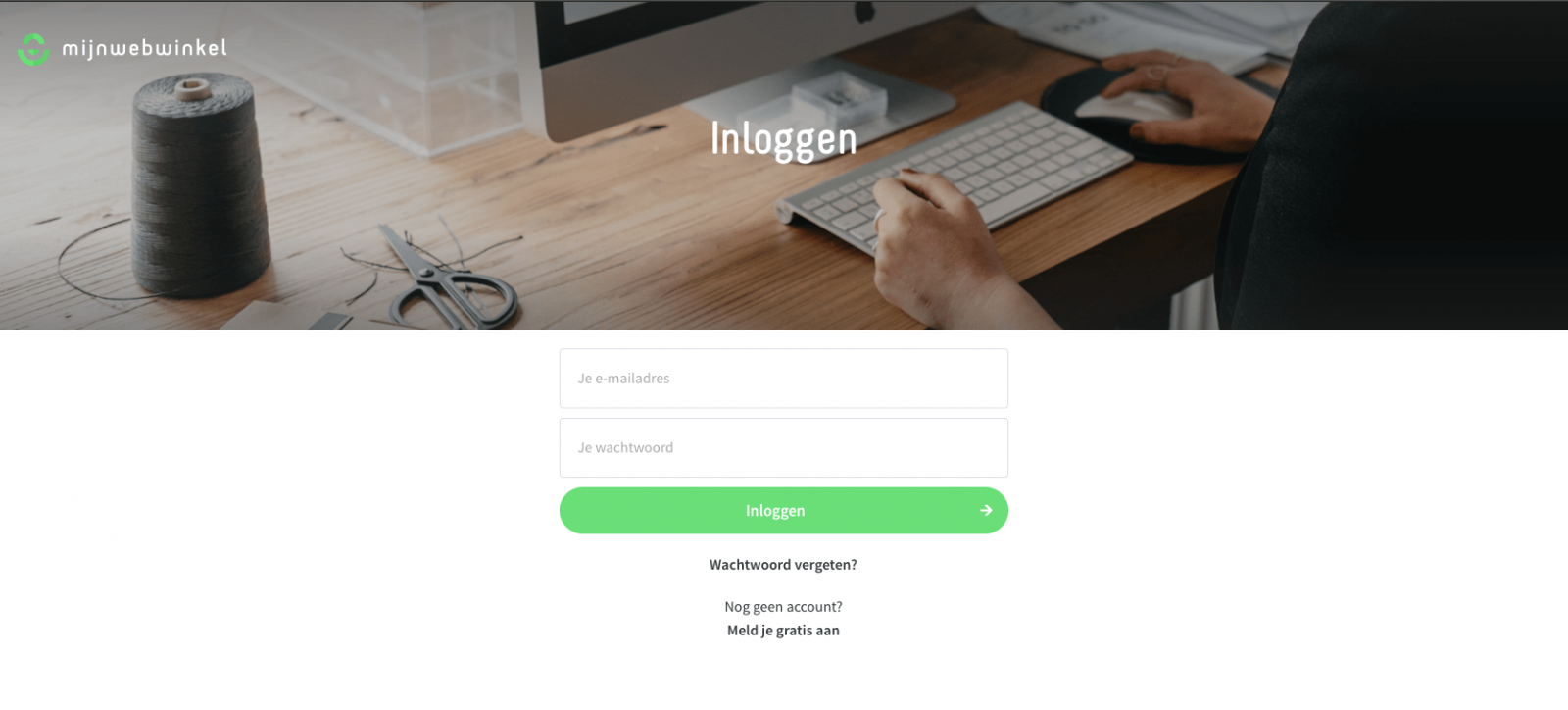
Stap 2
We gaan nu een API key genereren voor het opzetten van een koppeling tussen de Mijnwebwinkel omgeving en het verzendsysteem van Parcel Pro.
Wanneer je je in de backend van Mijnwebwinkel bevindt, moet je verder navigeren naar Instellingen en vervolgens klikken op het menu item API.
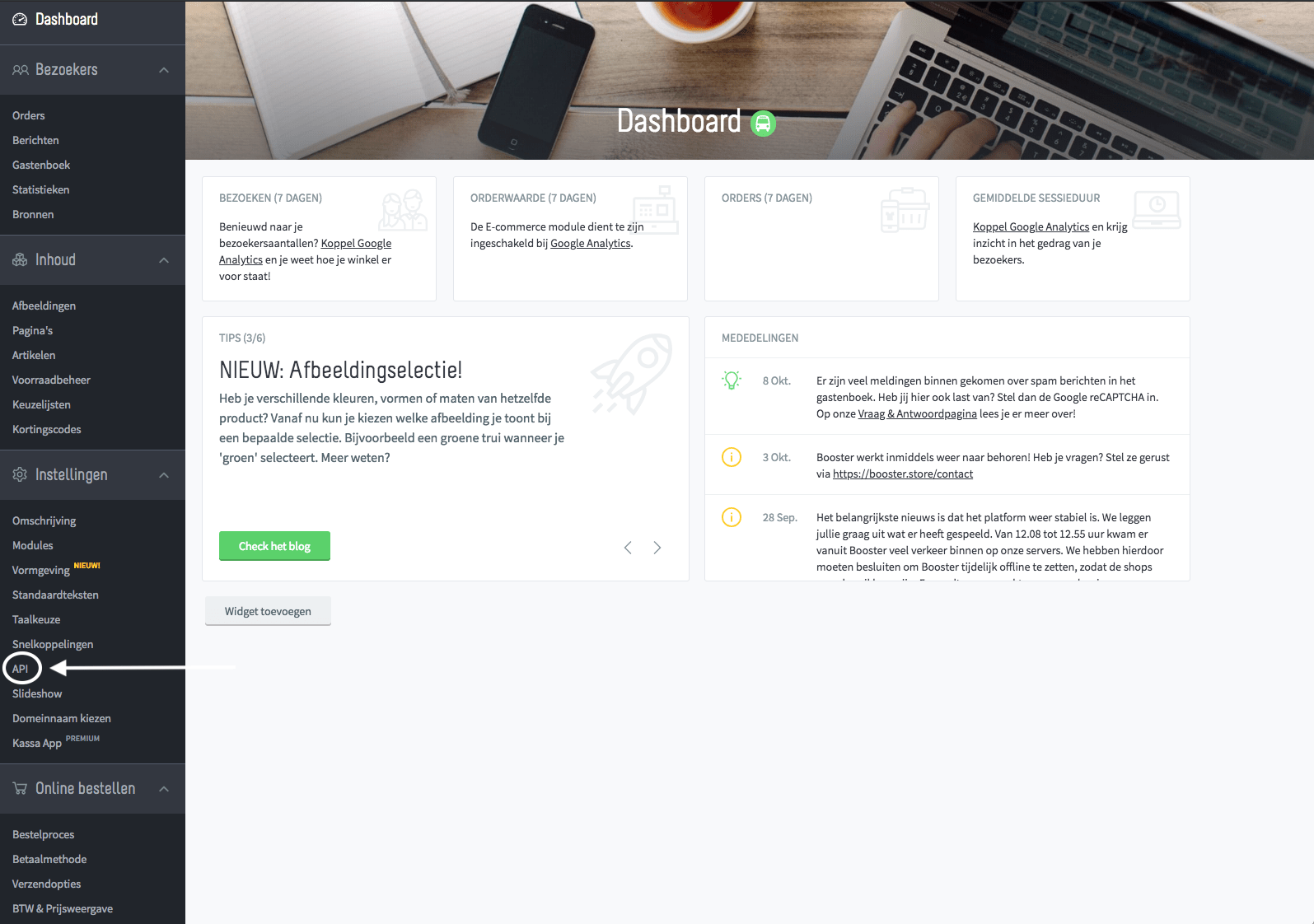
Stap 3
Vervolgens kom je in het scherm waar al jouw eerder gegenereerde API keys worden weergegeven. Je kunt hier kiezen door op de button Token toevoegen te drukken om een nieuwe token/API Key te genereren.
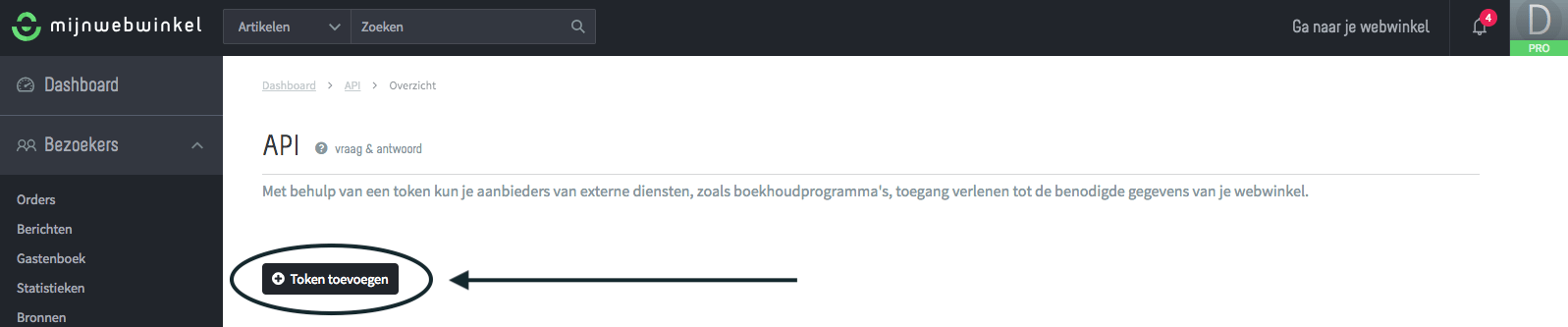
Stap 4
Er zal zich een nieuwe pagina openen waar verschillende opties worden gevraagd om in te vullen voor het toevoegen van de API key. Kies de partner die de API key zal gaan gebruiken, hierbij selecteer je de optie Shops-United(Parcel Pro). De token/API key wordt bij het opslaan automatisch gegenereerd door Mijnwebwinkel. Vervolgens kies je of voor een beperkte geldigheid of een onbeperkte. Voor het werken van de token moet deze de status actief bezitten. Als laatste druk je op de button opslaan om de token/API key te genereren.
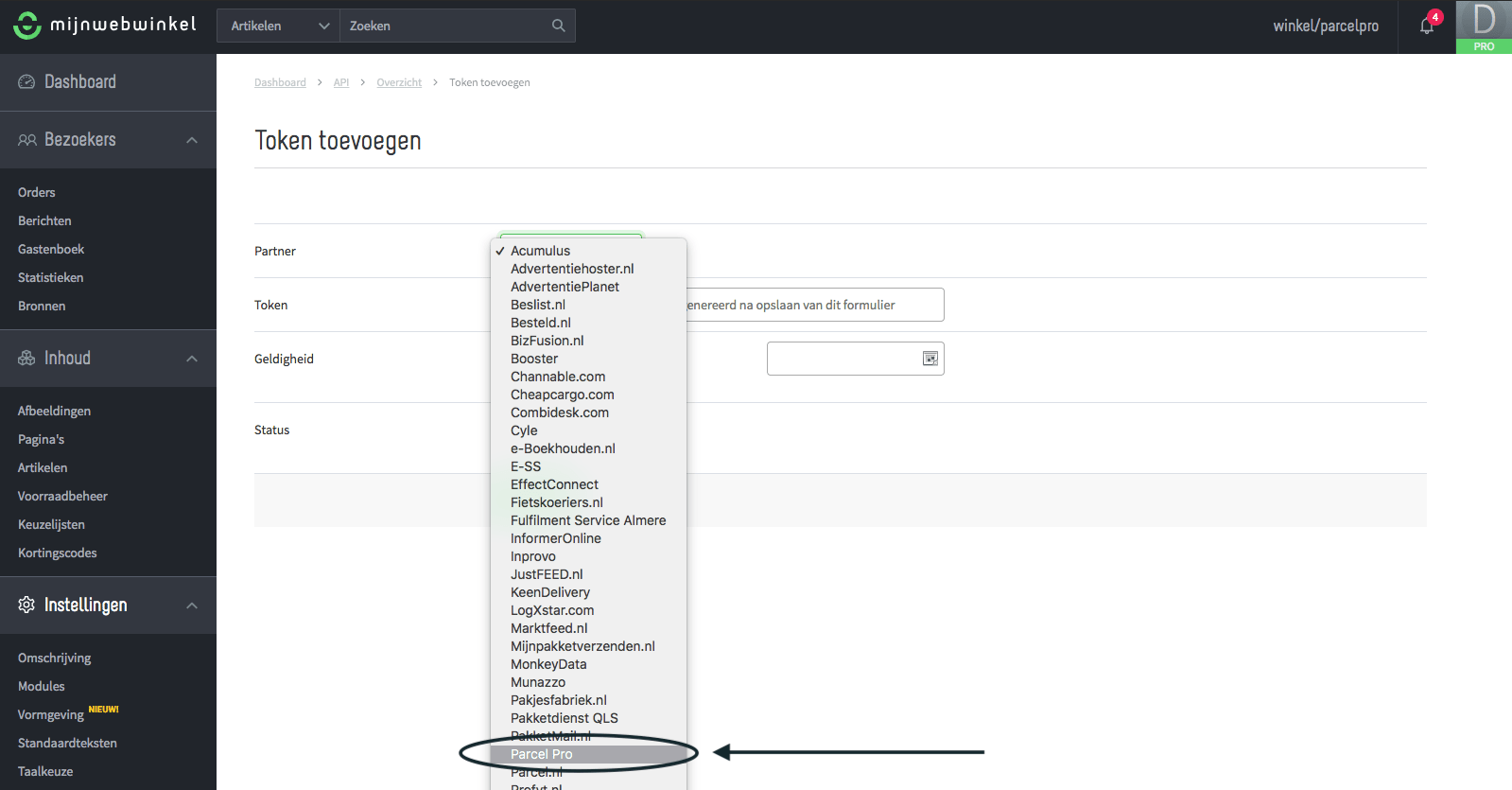
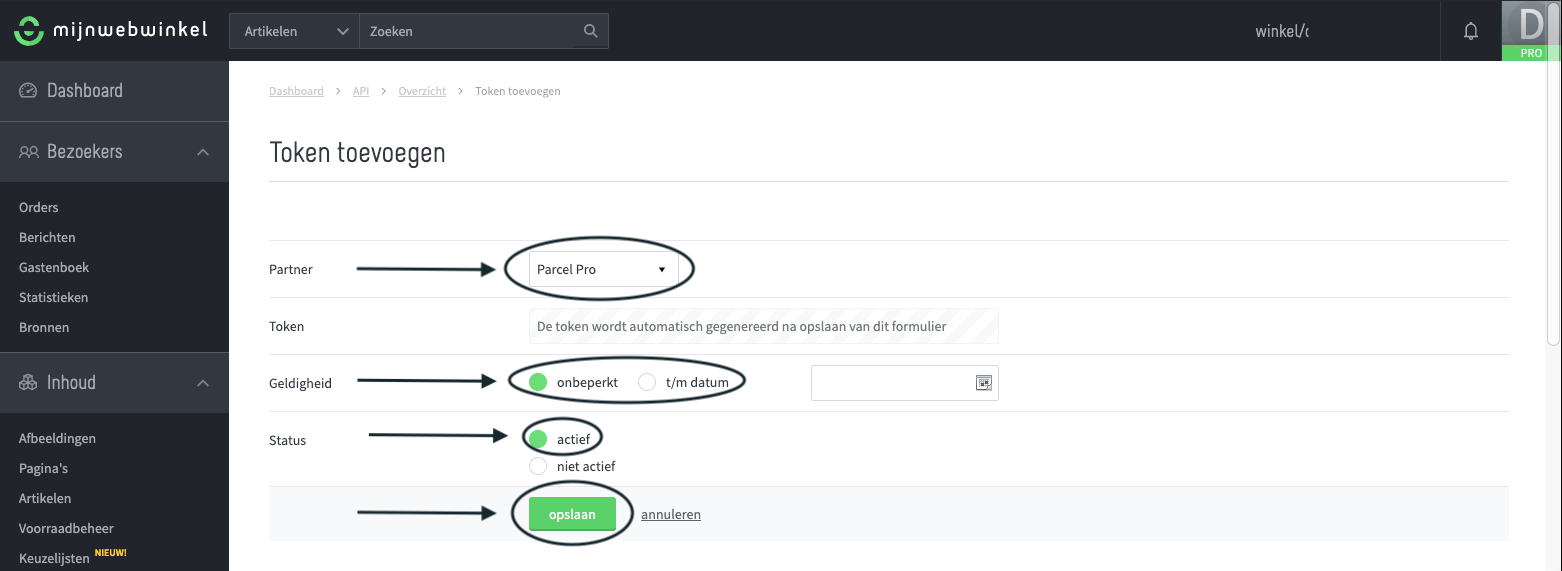
Stap 5
Na het opslaan van de API key word je terug genavigeerd naar het overzicht met tokens/API keys, hier zal nu ook de nieuwe API key voor Parcel Pro worden getoond. Wanneer je bij de token/API key met de omschrijving Parcel Pro klikt op Toon token wordt de gegenereerde API key getoond, deze heb je nodig om in te voeren in het verzendsysteem bij stap 7. Noteer of kopieer de token/API key voor later gebruik.
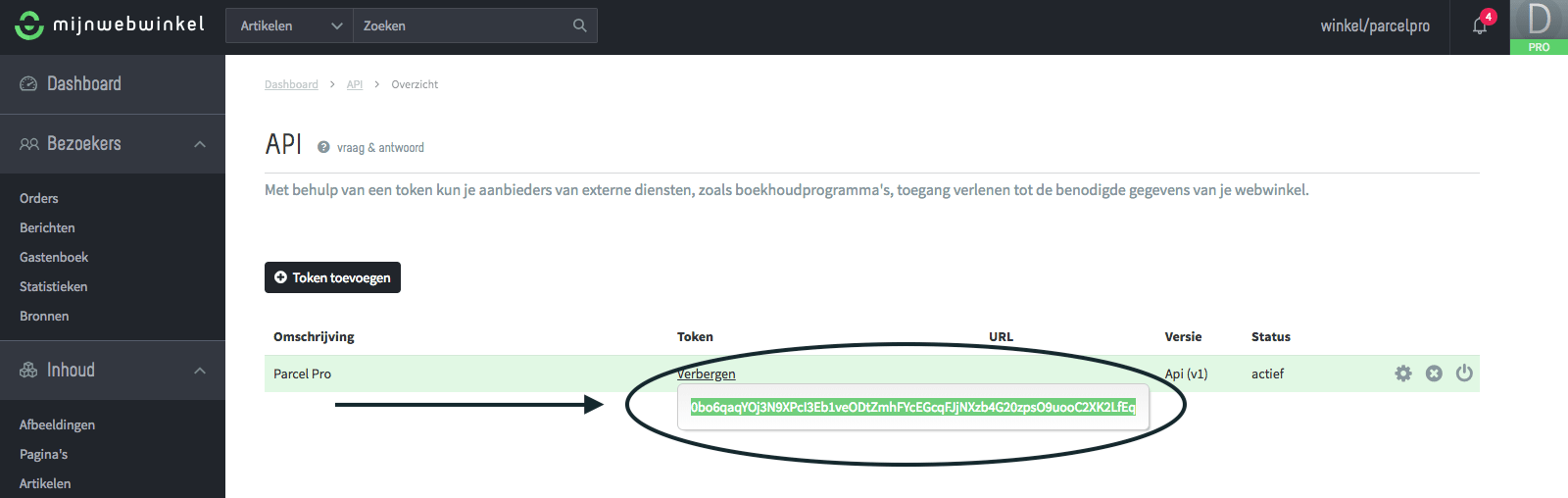
Na het uitvoeren van deze stap zijn alle benodigde handelingen in Mijnwebwinkel voltooid en kun je verder gaan met stap 3 voor het instellen van de koppeling in het verzendsysteem van Parcel Pro
Stap 6
Login op jouw account in het verzendsysteem met jouw e-mailadres en wachtwoord.
Stap 7
Ga via het menu Instellingen > Koppelingen > Mijnwebwinkel naar de instellingen voor de koppeling met Mijnwebwinkel.
In het scherm bevindt zich het formulier voor het instellen van de koppeling en de nodige informatie betreft de koppeling met Mijnwebwinkel. Wanneer je de koppeling wilt maken met het verzendsysteem van Parcel Pro dien je in het invoerveld met Key de eerder gegenereerde API key tijdens stap 5 in Mijnwebwinkel in te voeren.
Bij het invoerveld met Tag is type van de koppeling gedefinieerd in dit geval API. De velden met ID en LoginId worden door ons automatisch ingevuld met de benodigde gegevens. Het invoerveld Blokkade is nu niet van toepassing, meer informatie hiervoor vind je in de FAQ.
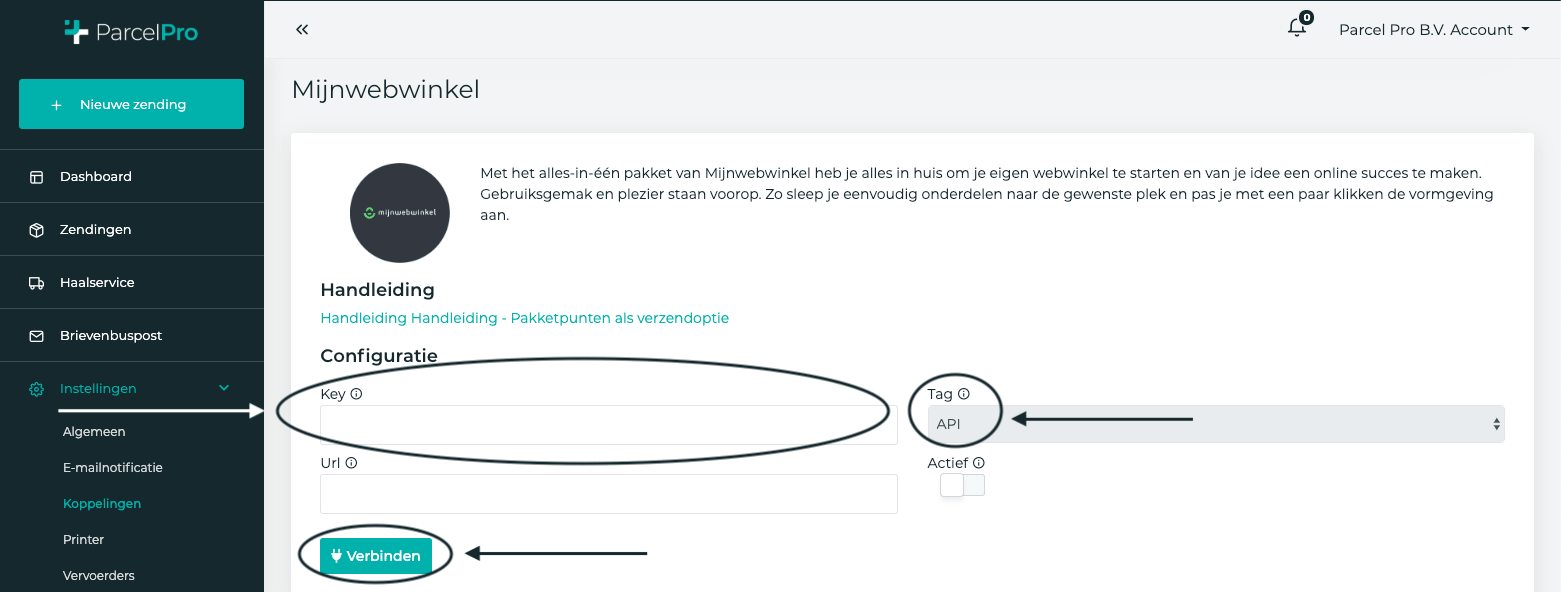
Wanneer de benodigde invoervelden zijn ingevuld klik je op de button Verbinden om de koppeling tussen het verzendsysteem en Mijnwebwinkel te creëren. Als bij het opslaan van de koppeling de onderstaande melding met Succes! wordt getoond is de koppeling tussen Mijnwebwinkel en het verzendsysteem van Parcel Pro voltooid.
Nieuwe zendingen zullen automatisch worden doorgestuurd naar Parcel Pro.
Pakketpunt keuze in Mijnwebwinkel checkout
Via ParcelPro kun je bijv. PostNL’s PakjeGemak instellen als verzendoptie in de checkout van jouw webwinkel. Jouw klanten kunnen op deze manier kiezen om het pakket te laten bezorgen op een postkantoor of servicepunt. Deze optie is afhankelijk van de door jou toegevoegde vervoerders en beschikbaar voor DHL, DPD, GLS, UPS en PostNL. Volg onderstaande stappen om via een eenvoudige wijze succesvol de pakketpunt checkout optie in te stellen voor jouw MijnWebwinkel shop. Let op: een Google-account is vereist.
Stap 1
Stuur een e-mail naar ict@parcelpro.nl met daarin het e-mailadres van jouw Google account. Hiermee kunnen wij je toegang geven tot de Google container die je later kan instellen in jouw mijnwebwinkel omgeving.
Let op! Heb je meerdere vervoerders en wens je maar 1 vervoerder als pakketpunt verzendmethode? Wil je bijvoorbeeld alleen DHL Parcelshops activeren en geen PostNL Pakketpunten omdat je PostNL alleen voor brievenbuspakjes hebt? Vermeld dit dan ook in de e-mail naar ict@parcelpro.nl.
Stap 2
Ga naar mijnwebwinkel.nl/login. Vul hier jouw e-mailadres en wachtwoord in en klik op Inloggen.
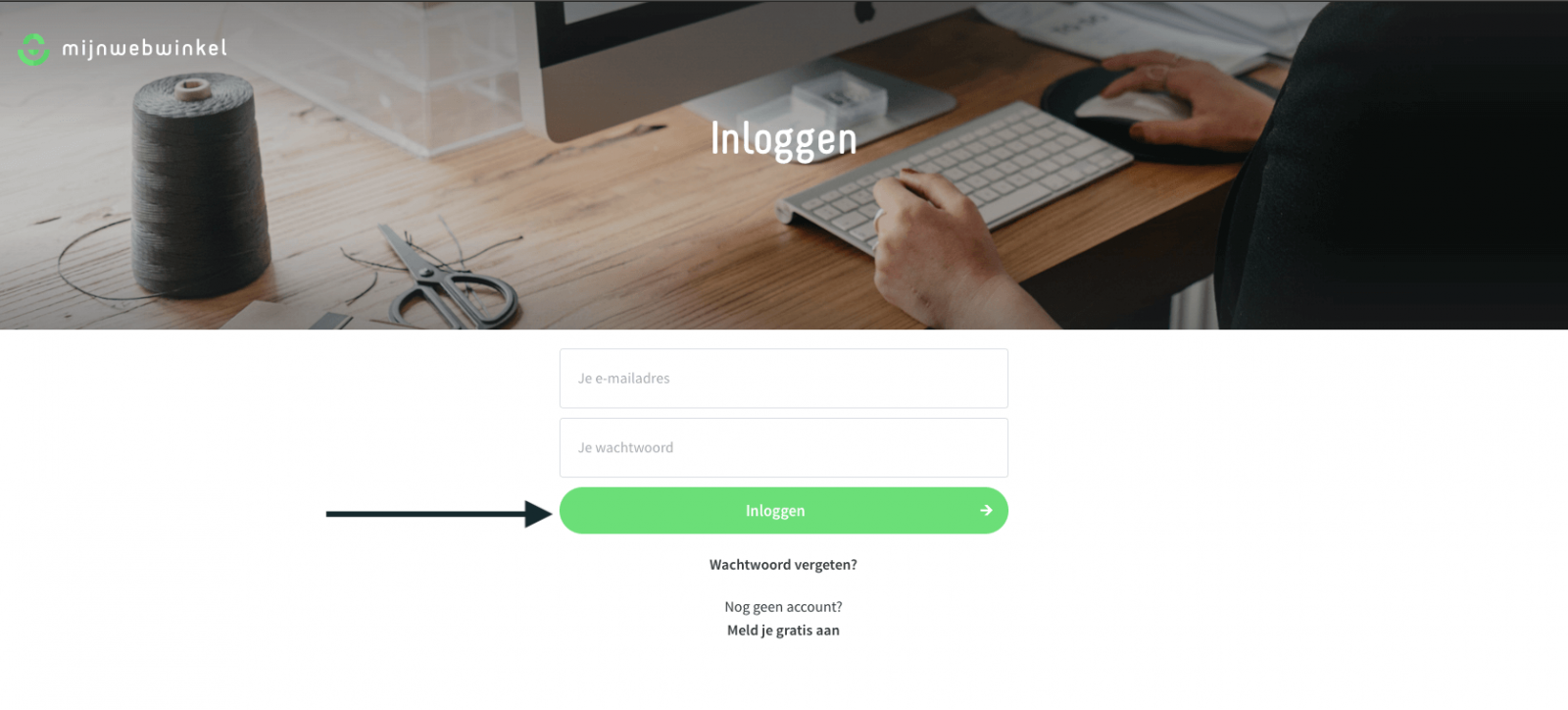
Stap 3
Navigeer naar Online bestellen > Verzendopties > tabblad Landenbeheer. Klik op Land toevoegen.
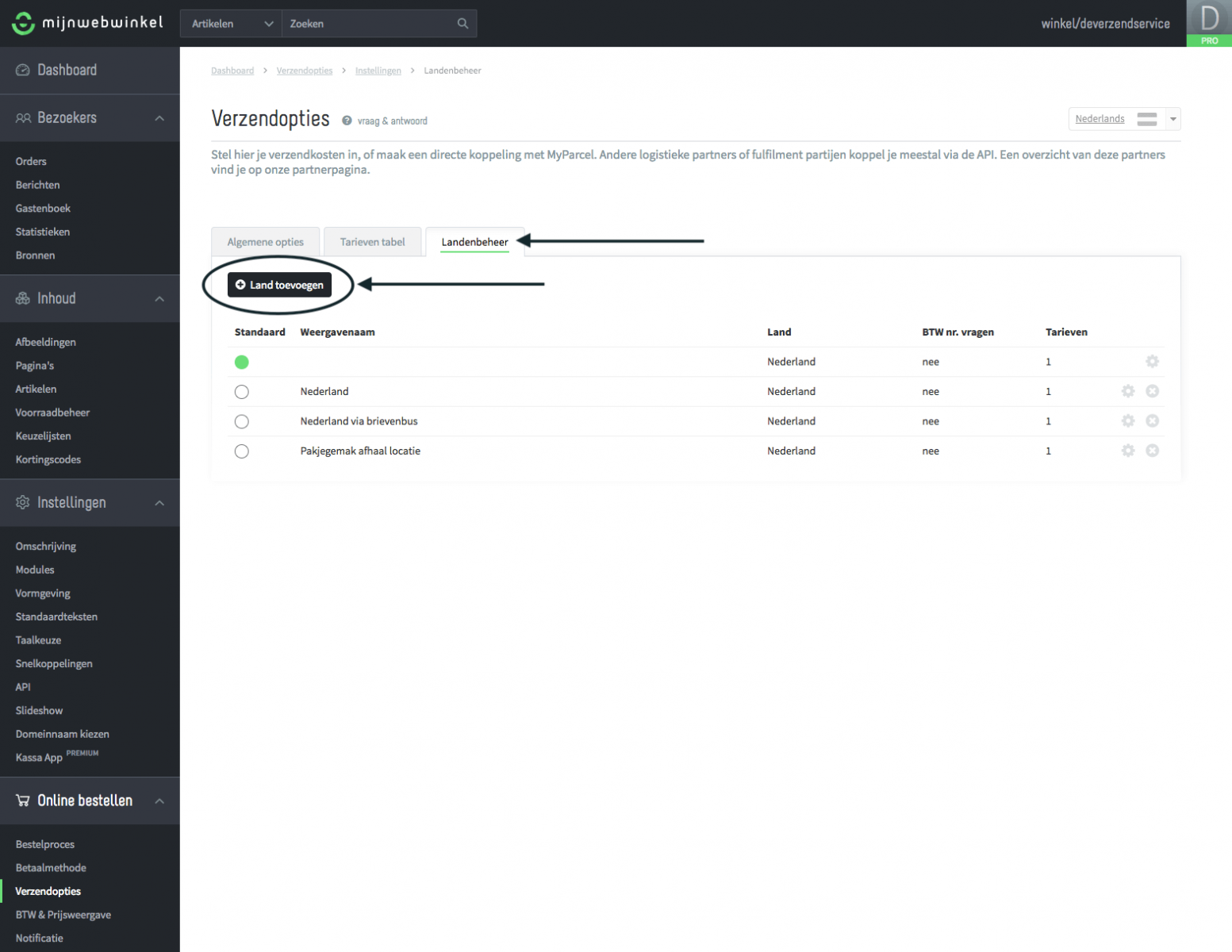
Stap 4
Kies een land en voer een Weergavenaam in waarin Pakjegemak, Parcelshop, Parcelpoint, Pakketpunt, Servicepoint, Servicepunt, Pickuppoint, Afhaallocatie of Afhaalpunt voorkomt. Klik op opslaan.
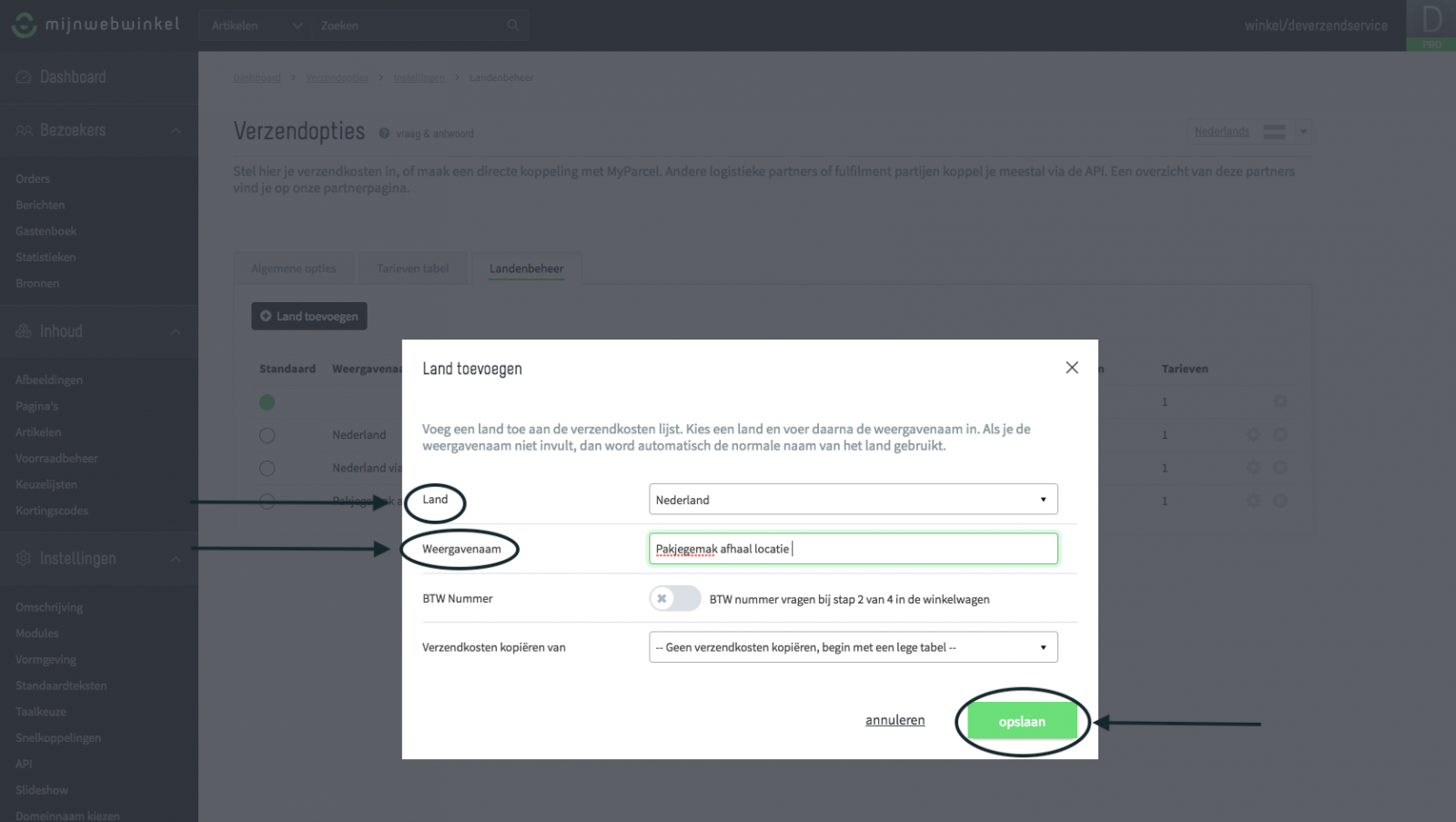
Stap 5
Navigeer naar Marketing > Google diensten > tabblad Google Tag Manager. En klik op Verbinden met Google.
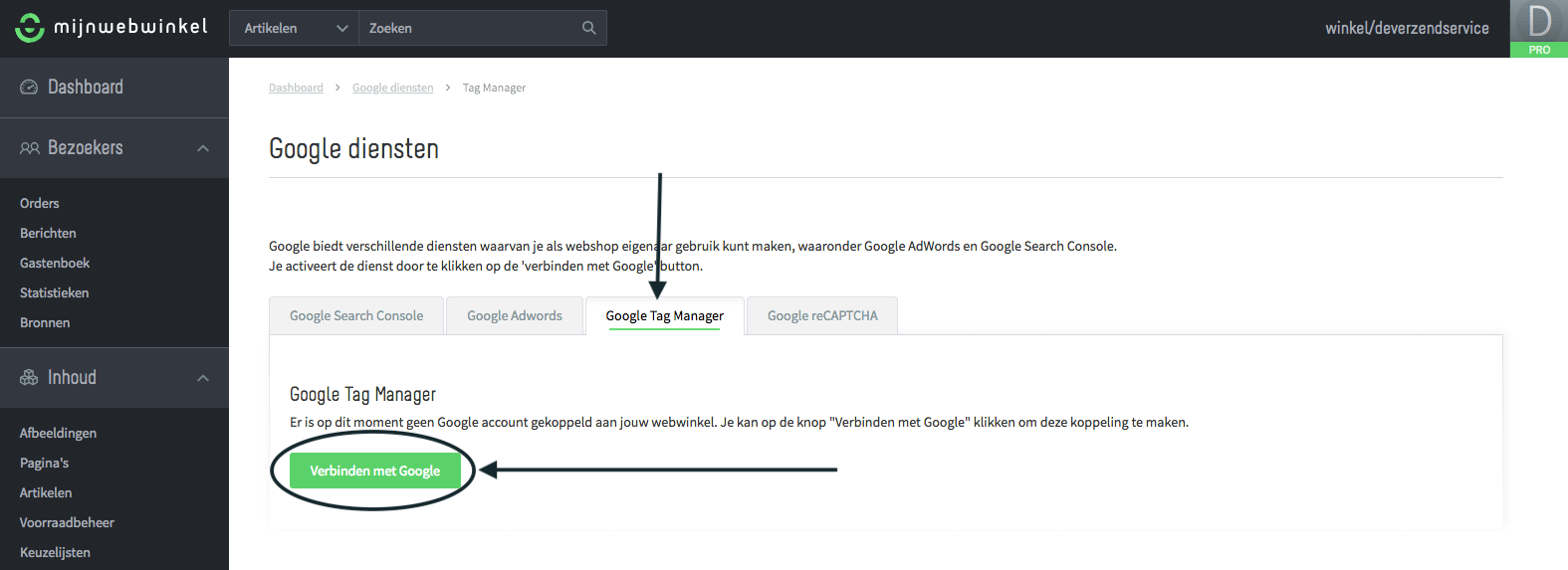
Stap 6
Login met jouw Google-account.
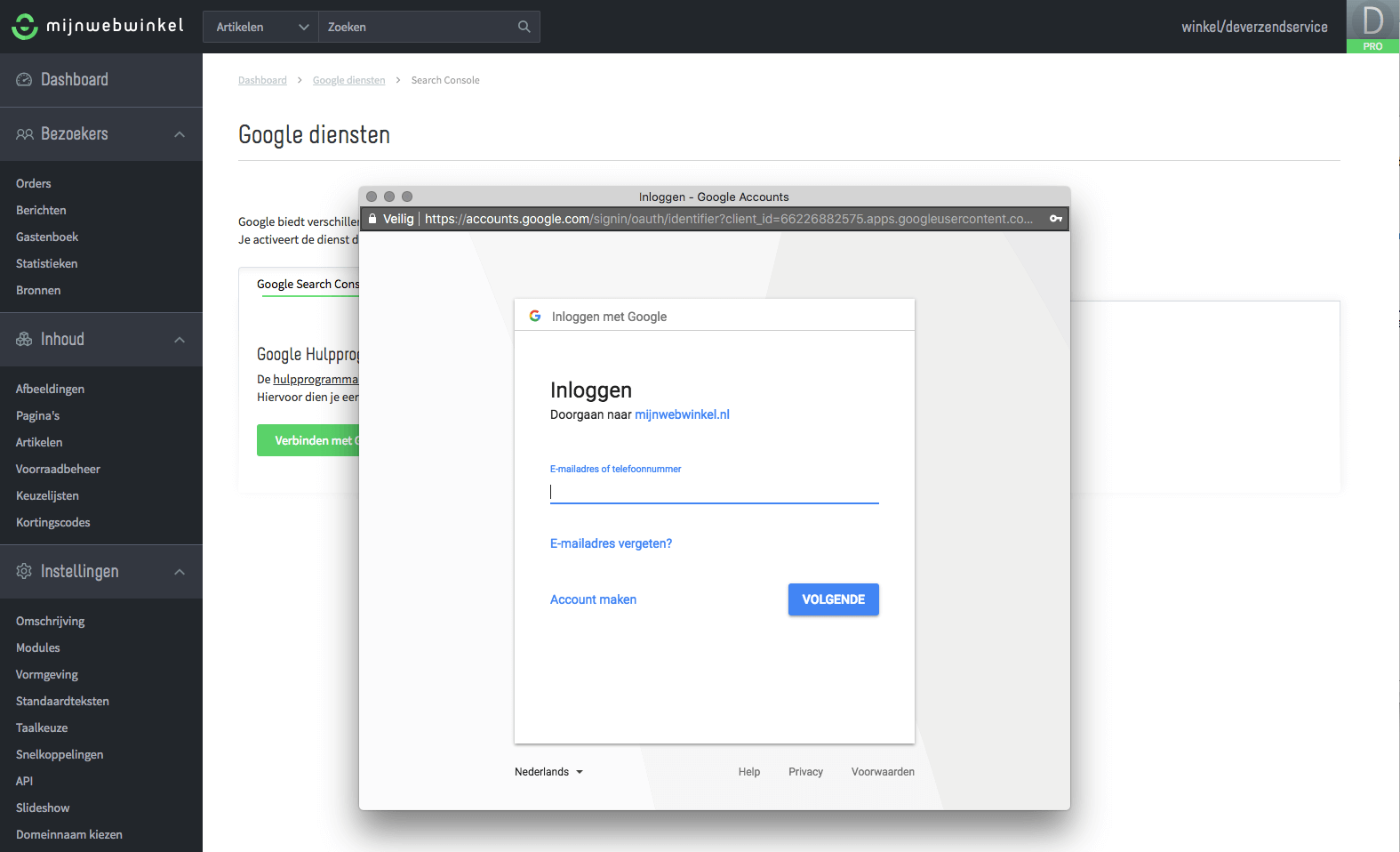
Door te linken met jouw Google-account geven wij je toegang tot de Google Tag Manager Container voor deze dienst. De container zorgt ervoor dat in de checkout een pakketpunt kan worden gekozen wanneer een verzendoptie met de naam Pakjegemak afhaal locatie bestaat in de checkout.
Stap 7
Klik op Toestaan.
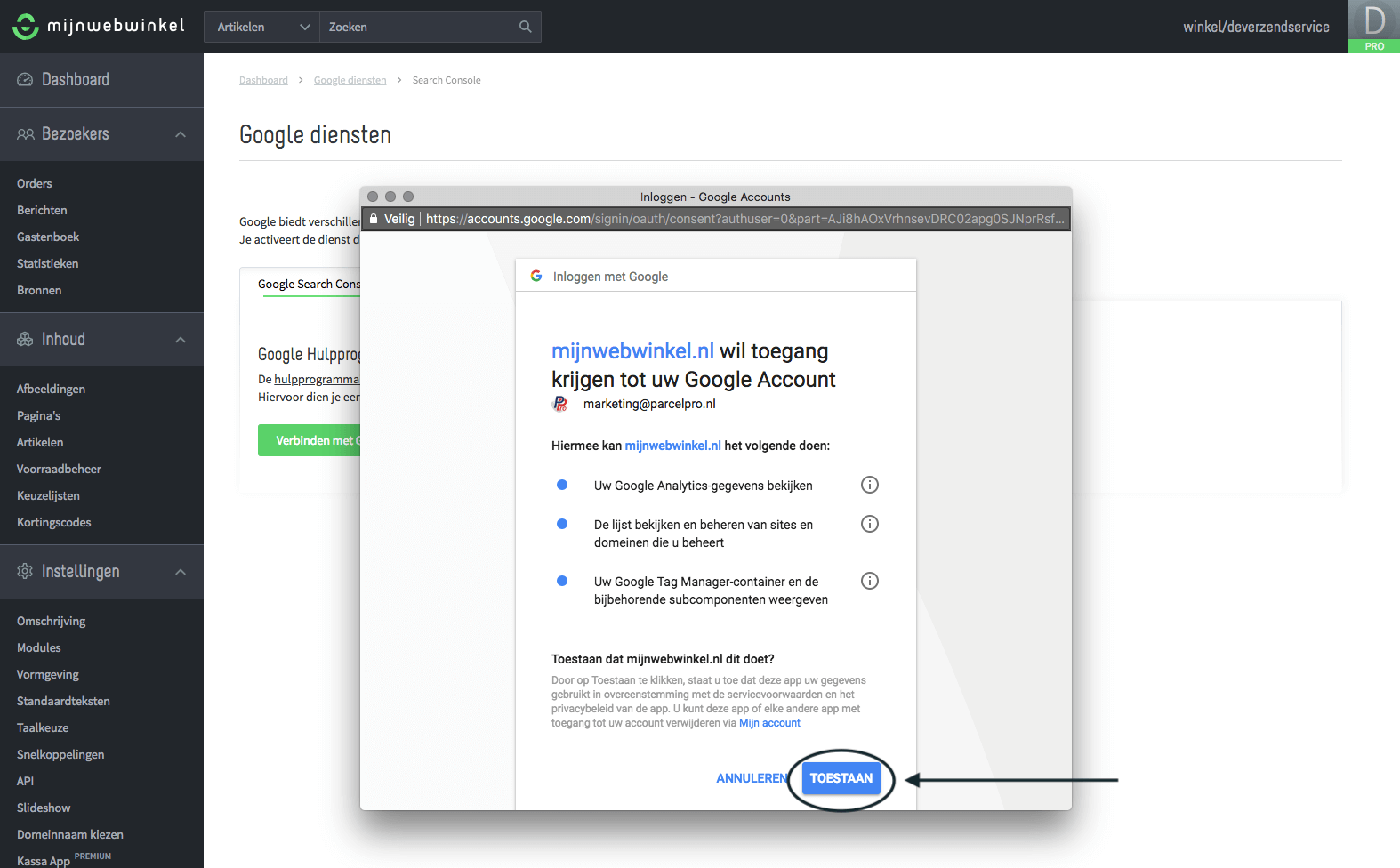
Stap 8
De instellingen zijn succesvol ingesteld. Jouw webwinkel klanten kunnen nu een pakketpunt kiezen in de checkout.
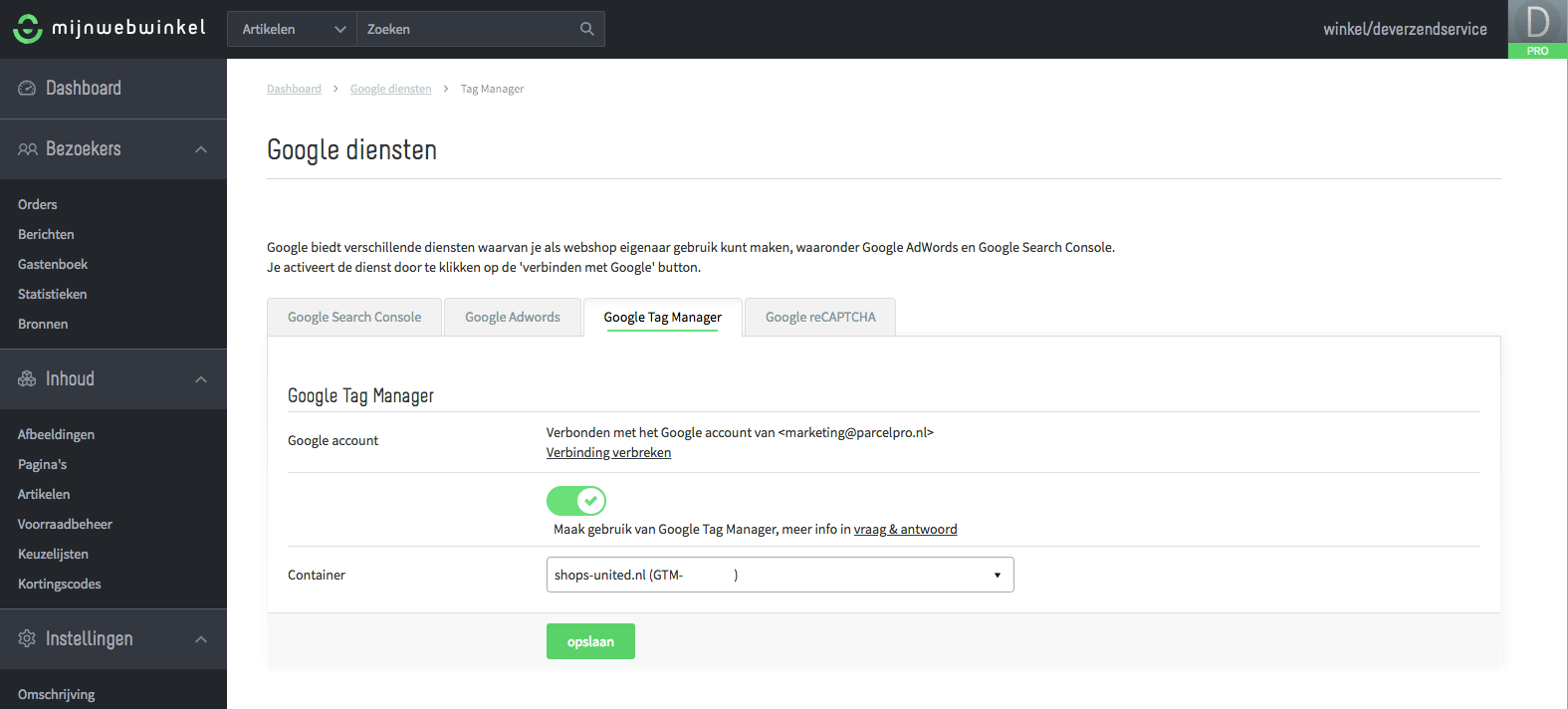
FAQ
Nieuwe zendingen worden niet meer gesynchroniseerd met het verzendsysteem
Controleer of de koppeling tussen Mijnwebwinkel en het verzendsysteem van Parcel Pro niet automatisch is geblokkeerd. Wanneer er drie keer achter elkaar een probleem voordoet met het ophalen van nieuwe zendingen wordt de koppeling automatisch geblokkeerd en wordt het veld met Blokkade ingevuld met sinds wanneer de koppeling is geblokkeerd. Ook kun je zien wat de reden was voor de blokkade. Als dit het geval is kun je contact opnemen met ict@parcelpro.nl met de vraag om de koppeling te deblokkeren.